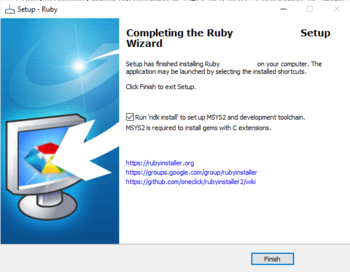Ruby 编程/安装 Ruby
在 Ruby 开发中入门的第一步是设置您的本地环境。由于不同操作系统之间的差异,我们将涵盖其中几种。如果您已经能够使用终端模拟器并知道如何自己安装 Ruby,则可以跳过本章(在安装 Ruby 后)。否则,我们将指导您完成在计算机上安装 Ruby 的过程。
如果您正在编程,那么了解如何使用终端模拟器非常有用。通常,它将提供最直接的访问命令和应用程序的方式,而不是将其隐藏在图形界面后面。另一方面,它们通常让初学者望而生畏,因为它们通常被认为需要对计算机有深刻的了解,而实际上,通常只需了解最基本的内容就足以入门。
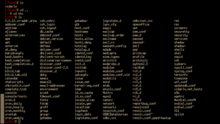
在类 Unix 操作系统(即 macOS、GNU/Linux、BSD)中最常用的 Shell 之一是 Bash Shell,事实上它通常是默认的 Shell。要启动会话,您通常会使用终端模拟器,它允许您在使用其他图形应用程序的同时使用终端会话。它并不真正重要,您使用哪个终端模拟器,通常您想要一个具有颜色和 Unicode 支持的模拟器。在 macOS 上,您可以使用 Terminal.app,您可以在应用程序 > 实用工具中找到它。一个流行的替代方案是 iTerm。在大多数 Linux 发行版上,您通常会默认提供至少一个终端模拟器,否则您可能想尝试 Terminator、Konsole、rxvt-unicode 或其他一些模拟器。
当您在选择的终端模拟器中打开一个新窗口或选项卡时,您将看到您的提示符。它看起来究竟如何很大程度上取决于配置,这在不同操作系统之间差异很大(您可以将所有内容配置为您喜欢的样子,但这超出了这个简短介绍的范围)。通常它会指示您的当前工作目录、用户名和主机名。当您在 Shell 中工作时,您的会话始终具有当前工作目录。接受相对文件名的命令将使用该目录作为查找文件的基目录。默认情况下,您位于用户的 home 文件夹中,通常用波浪号 (~) 表示。
要执行命令,您只需将其键入 Shell 并按 Enter 键。
首先,我们想看一下命令 ls。如果您就这样输入,它将打印当前工作目录中的文件和目录。您也可以提供要列出的目录的相对路径,例如 ls DIR。如果您想查看有关文件的更多详细信息,您可以使用 ls -l DIR,如果您想同时包含不可见条目(即以点开头的名称),请使用 ls -a。当然,可以通过运行 ls -l -a DIR 或简写形式 ls -la DIR 来将它们组合起来。请注意,这种将多个参数连接成一个参数的方式仅适用于单个字符参数。参数也可以以长格式出现,例如 ls -a 的等效项是 ls --all DIR。哪些形式可用取决于各个命令。
现在您可能在想如何记住所有命令的所有参数。值得庆幸的是,您只需要记住最重要的参数,即您最常使用的参数,否则有一个很好的方法可以查找它们。您可以使用 man 命令。例如运行 man ls 以查找有关 ls 命令的更多信息。通常,您可以在尝试运行要查询的命令后加上参数 --help 来查找更简洁的摘要,但是这并不是您可以期望每个命令都能正常工作的功能,而手册页应该始终可用。
回到当前工作目录的主题。如果您想更改目录,您可以使用 cd 后跟要更改到的目录。有两个特殊的虚拟目录 '.' 和 '..'。单个点表示当前目录,而双点表示目录的父目录。因此,执行 cd .. 将更改到当前工作目录的父目录。
其他有用命令的简要总结
cat FILE:显示文件的内容。
mkdir DIR:创建目录。
安装 Ruby 的一种常见且简单的方法是执行系统范围的安装。安装过程会因操作系统而异(如果需要的话)。

Windows 操作系统没有预安装 Ruby 编程语言(与这里列出的其他平台不同)。要安装 Ruby 编程语言,强烈建议您从这里安装它:https://rubyinstaller.ruby-lang.org.cn/。
请参考右侧边栏:下载哪个版本?以指导您下载哪个版本。通常,它会建议下载最新稳定版本。
您可能会看到Ruby+Devkit安装程序版本作为可选择组件。此选项很重要,因为它可以为 Ruby 构建本机 C/C++ 扩展,并且对于 Ruby on Rails 来说是必需的。此外,它允许下载和使用数百个 Ruby gem(包)经常依赖的开源库。
下载它并双击该文件以将其安装在本地 PC 上。
安装完成后,双击 Ruby 安装程序以开始在 Windows 上安装它。
步骤 1:选择“我接受许可协议”并单击“下一步”按钮。
步骤 2选择要安装到的目录,并在下面选择“将 Ruby 可执行文件添加到您的 PATH”和“将 .rb 和 .rbw 文件与 Ruby 安装相关联”。单击“下一步”按钮。
步骤 3选中设置文件中的所有复选框。单击“下一步”。
步骤 4:单击“ridk install”并单击“下一步”按钮继续。
安装完成后,在 Windows 搜索栏中键入cmd,然后键入ruby -v以查看已安装的 ruby 版本。如果显示,恭喜,您已成功在系统中安装 Ruby 语言。
macOS 上预装了 Ruby。要检查系统上安装了哪个版本,请在 Shell 会话中执行 ruby -v。
如果您想安装更新版本的 Ruby,您可以
- 更新到更新版本的 macOS,该版本可能包含更新版本的 Ruby。
- 使用 RVM 或 RBEnv 工具专门用于管理多个 ruby 版本(这是最流行的方式,因为您可以管理许多 Ruby 版本并将它们与项目关联)。
- 使用 Fink、MacPorts、Homebrew 通用目的打包系统。
在许多 Linux 发行版中,Ruby 默认安装。要检查您的系统上是否安装了 Ruby,请在 Shell 会话中运行ruby -v。
如果您的系统上没有安装 Ruby,或者您想更新已安装的版本,您应该使用发行版的 包管理器。这里我们将提供一些流行 Linux 发行版的相关信息,但建议所有发行版的用户熟悉其发行版的包管理器,因为这将使软件管理更加高效。这是否是一个命令行或图形应用程序取决于发行版的提供以及用户的个人喜好。
包管理器 Synaptic 提供图形包管理。它在 Ubuntu 中默认安装,并且需要在 Debian 上手动安装(通过在命令行中运行sudo apt-get install synaptic)。
除了使用 Synaptic 之外,您还可以直接从命令行使用 apt(您可以在 Debian Wiki 上找到有关 包管理的更多信息)。在命令行中执行sudo apt-get install ruby 以安装 Ruby。
在命令行中,您可以使用 DNF 通过执行sudo dnf install ruby 来安装 Ruby。
使用 pacman 通过以 root 用户身份执行pacman -S ruby 来安装 Ruby。
在 Mandriva Linux 上,使用命令行工具 urpmi 安装 Ruby。
在 PCLinuxOS 上,使用图形工具 Synaptic 或命令行工具 apt 安装 Ruby。
在 Red Hat Linux 上,使用命令行工具 RPM 安装 Ruby。
单用户安装允许系统的每个用户使用他们自己的特定版本的 Ruby,而不会影响其他用户。
要安装最新版本的 Ruby,请运行:guix install ruby。
Ruby 不会与任何版本的 Microsoft Windows 预装。但是,有几种方法可以在 Windows 上安装 Ruby。
- 从 Ruby 网站 下载并安装一个已编译的 Ruby 二进制文件。
- 下载并运行一键式 RubyInstaller。
- 安装 Cygwin,这是一个适用于 Windows 的 免费软件 工具集合。在安装过程中,确保您选择了位于“Devel, Interpreters”类别的“ruby”包。
在最新的 Ruby 版本和 Window 10 中,设置 Ruby 比以往任何时候都容易。
我们将使用 [1]![]() 来开始在 Windows 上设置 Ruby。
来开始在 Windows 上设置 Ruby。
在 Windows 中安装 Notepad++ 后,打开程序并点击插件>插件管理
在插件管理中,选择插件,NppExec 进行安装。
安装完成后,您可以通过按F6来运行NppExec。
如果您的发行版没有自带 ruby 包,或者您想从头开始构建特定版本的 ruby,请按照 此处 的说明安装它。从 此处 下载。
如果您想用内置调试符号安装它(并且使用 gcc - 所以是 Linux、cygwin 或 mingw)。
./configure --enable-shared optflags="-O0" debugflags="-g3 -ggdb"
请注意,对于 1.9,您可以传递--disable-install-doc 以使其构建更快。
要将 GC 设置为不经常运行(这往往会为较大的程序(如 rdoc 和 rails)提供更快的体验),请在构建之前加上
$ export CCFLAGS=-DGC_MALLOC_LIMIT=80000000
虽然您也可以将它们作为 opt 或 debug 标志,但您可能可以将它们作为 opt 或 debug 标志。
可以通过执行以下命令轻松地测试安装
$ ruby -v
这应该产生类似于以下的输出
ruby 1.8.7 (2009-06-12 patchlevel 174) [i486-linux]
如果出现此内容,则表示您已成功安装 Ruby。但是,如果您收到类似于以下的错误
-bash: ruby: command not found
则表示您没有成功安装 Ruby。